Download Article
Download Article
This wikiHow teaches you how to find text messages you’ve hidden on your iPhone. If you’ve set up your iPhone to filter messages from people who aren’t in your contacts list, you can find the hidden messages in a special folder called Unknown Senders. If you’re looking for text messages you’ve deleted, you may be able to recover them by restoring from an iCloud backup you made before deleting them. And if you saw a notification that said you have a new message but can no longer find that notification, you’ll find the message in your inbox.
-

1
Open the Messages app. It’s the green icon with a white chat bubble inside.
- If you’ve turned on the iPhone feature that automatically filters messages from people who aren’t in your contacts, you can find those hidden messages using this method.
-

2
Tap Filters. This is at the top-left corner of the Messages inbox.
- This option is only visible if you’ve filtered messages from senders who aren’t in your contacts.
- If you’re on a screen that says “Messages” in large letters and displays a list of three folders, just skip to the next step.
Advertisement
-

3
Tap Unknown Senders. This displays all text messages coming from phone numbers that aren’t in your contacts.
-

4
Return all hidden messages to the regular inbox (optional). If you don’t want to keep these messages hidden, you can turn off unknown sender filtering:
- Open your iPhone’s Settings (that gray gear icon on your home screen or in your App Library).
- Scroll down and tap Messages.
- Scroll down to “Message Filtering.”
- Tap the “Filter Unknown Senders” switch to turn it off.
Advertisement
-

1
Make sure your messages are backed up to iCloud. If you deleted a text and want to get it back, you may be able to do so by restoring from an iCloud backup. First, check to make sure your messages are actually being backed up to iCloud:
- Open your iPhone’s Settings (the gray gear icon on your home screen or in your App Library).
- Tap your name at the top to open your Apple ID details.
- Tap iCloud.
- Look for “Messages” in the list of backed-up items. If its corresponding switch is on (green), your messages are backed up to iCloud and you can use this method to restore deleted texts.
- If the switch is off (gray or white), you won’t be able to restore deleted texts with this method.
-

2
Open your iPhone’s Settings

. If you just checked to see if you’re backing up messages, just tap the back button until you’ve returned to the Settings menu. Otherwise, tap the gray gear icon on your home screen or in your App Library now.
- This method will erase and restore your iPhone. This sounds extreme, but as long as you back your data to iCloud, all of your data (including the text messages you had in your inbox at the time of the backup) will be placed back onto your iPhone automatically.[1]
- Apps that claim to restore deleted texts can only pull them from backups. If you would rather not restore your entire iPhone to recover your texts, you can pay for an app like Phone Rescue ($49.99) or Enigma Recovery ($59.99) that allows you to restore messages only.[2]
- This method will erase and restore your iPhone. This sounds extreme, but as long as you back your data to iCloud, all of your data (including the text messages you had in your inbox at the time of the backup) will be placed back onto your iPhone automatically.[1]
-

3
Tap General. This is the option with a gray-and-white gear icon in the third group of settings.
-

4
Scroll down and tap Reset. It’s near the bottom of the page.
-

5
Tap Erase All Content and Settings. This option is toward the top.
- Most of your settings will be restored from your backup, although you’ll need to log back in to many apps and services.
-

6
Tap Erase Now. Do not choose the option to back it up first—this will overwrite the existing backup, which would mean you’d permanently lose your deleted texts.
-

7
Follow the on-screen instructions to reset your iPhone. Once your iPhone restarts, you’ll set it up as though it’s brand new.
-

8
Select Restore from iCloud Backup on the Apps & Data screen. This option will appear after you’ve configured a few settings, such as signing in to iCloud and choosing a language.
-

9
Tap Choose backup and select a backup. You may have more than one backup available. If you do, select a backup that predates when you deleted your messages. Once selected, your iPhone will start restoring.
- If you restore from an old backup, it will undo any of the changes you’ve made to your iPhone after that date. This means you’ll need to re-download apps you’ve downloaded after the backup was made.
-

10
Open the Messages app to find your deleted messages. As long as the messages you deleted were still on your iPhone when the backup was made, you’ll find them in the Messages app, merged in with your other messages.
- If you were unable to restore your deleted messages this way, you may be able to contact your mobile carrier to request them.
Advertisement
-

1
Open the Messages app on your iPhone. It’s the green icon with a white speech bubble inside. You’ll find it at the bottom of your home screen. This opens your inbox.
- Use this method if you saw a notification that said you received a text message but can no longer find the notification.
-

2
Find the most recent messages at the top of your inbox. Any messages you haven’t opened yet will have a blue dot to the left of the sender’s name.
- If you tapped the notification to read the message previously, you won’t see a blue dot.
-

3
Tap a message to open it. The contents of the message will appear.
Advertisement
Ask a Question
200 characters left
Include your email address to get a message when this question is answered.
Submit
Advertisement
Thanks for submitting a tip for review!
References
About This Article
Article SummaryX
1. Open the Messages app.
2. Tap Filters.
3. Tap Unknown Senders.
Did this summary help you?
Thanks to all authors for creating a page that has been read 73,555 times.
Is this article up to date?
Никто не хочет, чтобы о содержимом тайного письма узнали посторонние люди. Более того, далеко не все вообще хотят афишировать сам факт своей переписки. Но в iOS и iPadOS уже есть требуемые инструменты для сокрытия своего электронного общения. Эти системы помогут сделать так, чтобы о вашей переписке никто не узнал.

♥ ПО ТЕМЕ: Постучать по крышке Айфона – сделать скриншот: как привязать действия к касанию задней части корпуса iPhone.
Видео:
Как на iPhone или iPad создать секретный чат без использования сторонних приложений
1. Для реализации почти шпионской функции понадобится стандартное приложение «Заметки» при этом должна быть включена синхронизация заметок с iCloud по пути Настройки → Ваше имя → iCloud.

И установите переключатель Заметки в положение Включено.

2. Откройте приложение Заметки, откройте страницу с папками и выберите папку Все iCloud (или любую другую в разделе iCloud).
3. Создайте новую заметку.

4. Введите заголовок заметки и нажмите кнопку с тремя точками в кружке. В появившемся меню выберите пункт «Поделиться заметкой».

5. Отправьте другому пользователю чата приглашение любым удобным из возможных способов. Конечно же у получателя сообщения должно быть мобильное устройство от Apple и тоже включена синхронизация заметок с iCloud.

Собственно говоря, вот и вся хитрость. Написанное вами не будет отображено ни в мессенджерах, ни в электронной почте, а появится автоматически в заметке пользователя. Обратная связь осуществляется точно так же.
Так выглядит скрытый чат в заметках на iPhone и iPad (для удобства, начинайте каждое новое сообщение с новой строки, например, используя символ тире):

6. Для того чтобы отключить все возможные уведомления о новых сообщениях в секретном чате, нажмите кнопку с тремя точками в кружке и выберите пункт «Управлять общей заметкой».

7. Установите переключатель «Скрыть уведомления» в положение Включено.

Смотрите также:
- Хром по умолчанию в iOS, или как открывать ссылки в Google Chrome на iPhone или iPad.
- Переводчик на iPhone: Как пользоваться встроенной программой Перевод в iOS.
- Как отключить рекомендуемые контакты в меню Поделиться на iPhone или iPad.
Как найти скрытые сообщения на iPhone? Здесь мы покажем вам простой способ найти любое скрытое текстовое сообщение на iPhone. Шаг простой, просто внимательно прочитайте.
Многие люди предпочитают держать свое сообщение в секрете, подальше от своего партнера или друзей. В какой-то степени это хорошо, однако из любопытства многие люди захотят получить доступ к скрытому текстовому сообщению. Что делать, если устройство принадлежит вам, и вы понятия не имеете, где найти все скрытые сообщения на вашем iPhone. Следуйте этой статье, так как мы покажем вам, как найти любое скрытое текстовое сообщение или скрытые сообщения Facebook на вашем iPhone.

Связанный:
- Как скрыть или удалить вырез на Huawei Mate 20 и Mate 20 Pro
- Как использовать функцию «Найти iPhone с компьютера», чтобы найти ваше устройство
- Как сделать резервную копию текстовых сообщений на iPhone с iCloud или без него
- Как запланировать текстовое сообщение на Samsung Galaxy S8 и S9
- Как исправить отсутствие текстовых или текстовых уведомлений или звуков на iPhone
- Как подделывать текстовые сообщения на телефонах Android
- Как разрешить уведомления Android на ПК с помощью вашего телефона от Microsoft
Как найти скрытые текстовые сообщения
Чтобы скрыть текстовое сообщение на iPhone, есть два варианта: отключить предварительный просмотр сообщений или напрямую прекратить получение уведомлений о сообщениях в настройках. Второй способ — удалить кого-то из списка контактов и сделать его неизвестным отправителем.
Правда в том, что ни один из этих вариантов не скрывает текстовое сообщение на iPhone. По умолчанию нет возможности полностью скрыть текстовое сообщение на iPhone, за исключением использования Настройка Cydia который работает только на iPhone с джейлбрейком.
Итак, чтобы найти скрытое текстовое сообщение на iPhone, откройте свой iPhone и перейдите в приложение для обмена сообщениями, там вы увидите все сообщения. Что касается текстовых сообщений от неизвестного отправителя, вам нужно будет переключить список неизвестных отправителей.
Как найти скрытые сообщения в Facebook
Если вы ищете, как найти скрытые сообщения в приложениях Facebook на вашем iPhone, выполните следующие действия.
Шаг 1: Запустите приложение для обмена сообщениями на вашем iPhone
Шаг 2: Коснитесь значка «Я», расположенного в правом нижнем углу iPhone.
Шаг 3: Теперь нажмите «Люди» > «Запросы сообщений».
Шаг 4: На этом этапе вы увидите все непрочитанные запросы сообщений. Также будет синяя ссылка с надписью «Просмотреть отфильтрованные запросы».
Нажав на нее, вы попадете на экран отфильтрованных запросов. Теперь вы можете нажать на сообщение и выбрать «Принять», чтобы переместить сообщение в папку «Входящие».
Это все, что нужно знать о том, как найти скрытое текстовое сообщение на iPhone. Надеюсь, вы найдете его статью полезной.
Секретная переписка может понадобиться каждому, и в этом нет ничего страшного или стыдного. Всего лишь вопрос конфиденциальности, который в интернете стоит очень остро: украденные фотографии, видеозаписи и текстовые сообщения тому подтверждение. Но оставим моральные аспекты в стороне и посмотрим на практическую часть вопроса.
Скрытие сообщений в мессенджерах
Если вы не хотите ради конфиденциальности устанавливать новые приложения, используйте популярные мессенджеры, которые в последнюю пару лет обзавелись функциями защиты личных данных и переписки абонентов.
Telegram
Одним из первых шифрованием обзавелся Telegram. Чтобы начать секретный чат:
- Нажмите на иконку с карандашом для создания нового диалога.
- Выберите секретный чат.
- Укажите собеседника.
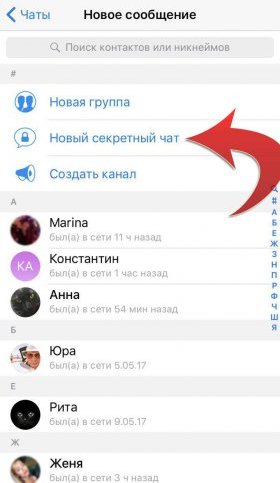
Чтобы добиться максимальной секретности, включите таймер самоуничтожения. Нажмите на иконку секундомера в поле ввода сообщения и выберите время, по истечении которого отправленное послание будет стерто. Сообщение удаляется на обоих устройствах, так что никто не сможет его увидеть. Единственный способ сохранить послание – сделать скриншот. Кроме того, сам чат скрыть не удастся: он будет отображаться общем списке диалогов. Так что если у кого-то есть доступ к вашему телефону, он без труда обнаружит и исследует секретный чат.
Viber и WhatsApp
Теперь давайте разберемся, как вести секретную переписку в WhatsApp и Viber. Это два самых популярных мессенджера, так что вы наверняка ими пользуетесь для обмена сообщениями, в том числе такими, которые никто не должен видеть, кроме вас и собеседника. Чтобы создать секретный чат в Viber:
- Запустите приложение и откройте вкладку «Чаты».
- Найдите переписку, которую нужно спрятать.
- Сделайте свайп влево и выберите опцию «Скрыть».
- Придумайте пароль из 4 знаков или активируйте доступ по отпечатку пальца.
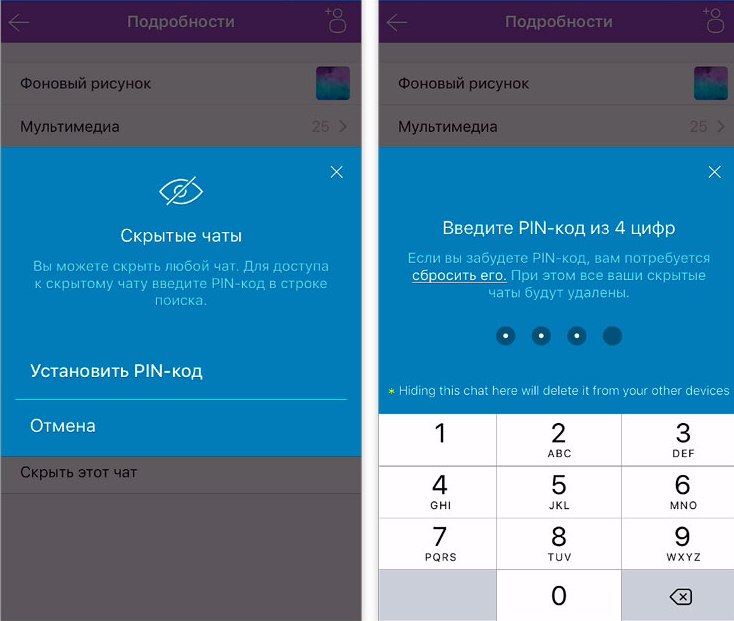
Вот это настоящее скрытие переписки – чат не будет отображаться ни в приложении, ни в десктопной версии. Чтобы попасть в него, откройте вкладку «Чаты» и потяните экран вниз для получения доступа к окну поиска. Введите PIN-код или имя пользователя, переписку с которым вы скрыли. Без кода или отпечатка пальца Viber не откроет диалог, так что можете не беспокоиться о том, что сообщения увидят третьи лица.
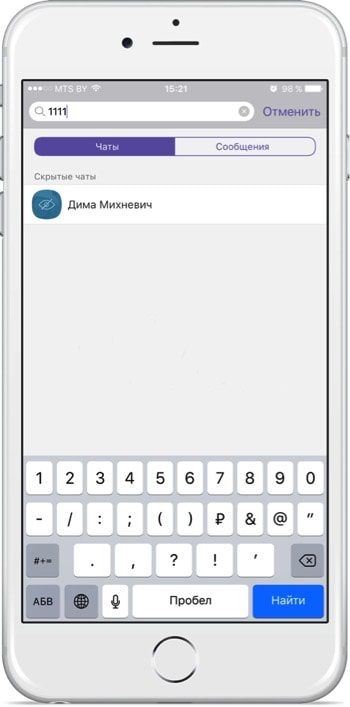
В Viber есть и секретные чаты с таймером самоуничтожения посланий, как в Telegram. Их тоже можно спрятать, как и обычную переписку. У WhatsApp есть только шифрование, а вот спрятать чат нельзя. Единственный вариант – переместить его в архив, но как только в диалог придет новое сообщение, он снова отобразится в общем списке. Остается только вовремя удалять послания или перенести конфиденциальные разговоры в Viber.
Facebook Messenger
Секретные чаты есть и в Facebook Messenger. Чтобы начать ими пользоваться:
- Находясь в главном окне, нажмите кнопку набора нового сообщения.
- Выберите секретный режим.
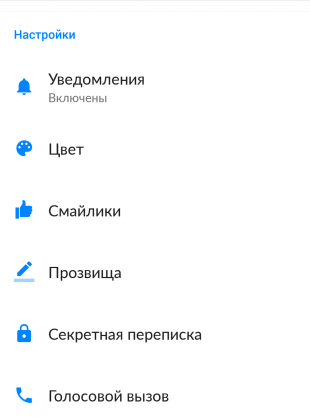
- Укажите адресата.
- Установите таймер, если хотите, чтобы сообщения автоматически удалялись по прошествии определенного промежутка времени.
Как видите, секретную переписку можно вести через любой современный мессенджер. Главное не забыть активировать нужную опцию и вовремя удалить сообщения с устройства, чтобы даже если оно попадет в чужие руки, конфиденциальная информация осталась тайной.
Приложения для секретной переписки
Если вы переживаете, что популярные мессенджеры слишком ненадежны, используйте специальные приложения, которые предлагают мощное шифрование и полное уничтожение сообщений. Они даже не дают делать скриншоты – софт для настоящих параноиков.
- Confide – сообщения можно прочесть только с помощью свайпа, поэтому скришот сделать не удастся. После прочтения текст сразу удалится.
- Dust – послания не кэшируются, поэтому для общения нужен хороший интернет. Сообщения удаляются через 30 секунд после прочтения или через сутки, если собеседник не заходил в диалог. При создании скриншота имена пользователей скрываются.
- Wickr – шифрует сообщения на всех уровнях, защищает телефонный номер и пароль.
Такие приложения редко выбираются в топ App Store и очень быстро завершают свою работу, потому что не пользуются большой популярностью. Так что если вы не секретный агент, выбирайте традиционные мессенджеры – Telegram, Viber, WhatsApp. При правильном использовании переписка в них тоже останется конфиденциальной.
Вам также может быть интересно
Существуют ситуации, когда вам нужно скрыть свои сообщения или уведомления о сообщениях на вашем iPhone или iPad от посторонних глаз. Не важно по каким причинам у вас возникла эта необходимость, здесь вы получите информацию о том, как это сделать.
Вы можете скрыть уведомления о сообщениях, чтобы они никогда не появлялись на экране блокировки, где их мог бы кто-то увидеть. Для этого вам нужно, либо спрятать реальную цепочку сообщений в специальной папке, куда никто не подумает заглянуть, либо установить новое приложение для обмена сообщениями с синхронизированным удалением текстов и защитой такого приложения паролем.
Здесь описаны разные варианты защиты сообщений, среди них вы можете выбрать тот вариант, который лучше всего будет соответствовать вашим потребностям.
Как скрыть уведомления о сообщениях на iPhone
Откройте “Настройки”>”Уведомления” и прокрутите вниз до нужного приложения для обмена сообщениями. Откройте его индивидуальные настройки, чтобы найти несколько подходящих вариантов параметров вашей конфиденциальности:
- Разрешить уведомления: отключив этот параметр вы никогда не увидите уведомлений из этого приложения, а это значит, что вам придётся самостоятельно открывать это приложение, чтобы увидеть полученные сообщения.
- Оповещения: вы можете оставить уведомления включенными, но отменить их отображение на Экране блокировки, тогда уведомление о сообщении будет отображаться, только в Центре уведомлений.
- Показывать предварительные просмотры: если вы оставите уведомления на экране блокировки включенными, вы можете быть уверены, что только вы сможете просматривать их после разблокировки смартфона с помощью Face ID.
- Звуки: используйте этот параметр, чтобы отключить звуковой сигнал и вибрацию по умолчанию для этого приложения, чтобы ваш смартфон не издавал звуков, когда вы получите сообщение.
Вы можете скрыть уведомления о сообщении только в одной конкретной беседе. Как это сделать, в основном зависит от настроек определенного приложения, но в стандартном приложении Сообщения это относительно просто. Откройте беседу, коснитесь значка профиля вверху, коснитесь “Информация” и переключите параметр “Скрыть уведомления”.
Как скрыть беседу из приложения Сообщения
Скрытие уведомлений о сообщении от определенного контакта в определенной степени работает неплохо, но текст беседы по-прежнему будет полностью виден в самом приложении, если кто-то разблокирует ваш смартфон, особенно если вы недавно отправили какое-либо текстовое сообщение.
Самый простой способ скрыть беседу – удалить её. Либо нажмите и удерживайте палец на нужной цепочке сообщений, либо проведите пальцем справа налево, чтобы появился значок корзины. Затем нажмите красный значок корзины, чтобы подтвердить, что вы хотите удалить цепочку.
Если вы хотите сохранить свои сообщения перед их удалением, сделайте резервную копию своего iPhone на компьютер, а затем используйте приложение Decipher Textmessage для Mac или Windows. Он считывает резервную копию iPhone / iPad и экспортирует вашу беседу в формате PDF, в виде обычного текста, мультимедийной версии с фотографиями и видео или в других форматах.
Если вы не хотите удалять беседу, чтобы продолжить писать этому человеку, лучше всего удалить его контакт из адресной книги. Затем откройте “Настройки”>”Сообщения” и прокрутите вниз до “Фильтрация по отправителю”. Там вы можете отключить отображение уведомлений о поступлении сообщений от неизвестных отправителей.
Этот вариант, также подойдёт для людей, пытающихся заблокировать текстовые сообщения на iPhone от неизвестных контактов для фильтрации потенциального спама и блокирует любые уведомления от них – аналогично папке для спама в вашей электронной почте.
Поиск более приватного приложения для обмена сообщениями
Стандартное приложение Сообщения было разработано Apple для обеспечения доступности и удобства, а не для обеспечения конфиденциальности. Вместо того, чтобы использовать обходные пути и отключать функции, вам следует подумать о переходе на новое приложение, которое отдаёт приоритет конфиденциальности.
Приложения для обмена сообщениями, такие как Signal и Telegram, предлагают сквозное шифрование, поэтому ваши сообщения невозможно взломать. Что ещё более важно, они позволяют вам защитить паролем само приложение, поэтому кто-то, у кого есть доступ к паролю вашего смартфона, всё равно не сможет получить доступ к вашей личной переписке.
Ещё одна удобная функция конфиденциальности – это то, что некоторые приложения для обмена сообщениями позволяют активировать автоматическое удаление бесед. Например, Telegram позволяет вам установить таймер на 24 часа или 7 дней, а затем удалить любые сообщения старше указанного времени.
И Telegram, и Signal также позволяют отправлять сообщения, которые автоматически удаляются на стороне получателя, если вы беспокоитесь о настройках конфиденциальности на смартфоне другого человека. Telegram даже позволяет удалять каждое сообщение, которое вы отправляли другому человеку как на своём, так и на его смартфоне, поэтому нигде не остается никаких доказательств.
